Hur man konverterar handskrift till text med Samsung Notes

Om du letar efter ett uppfriskande alternativ till det traditionella tangentbordet på skärmen, erbjuder Samsung Galaxy S23 Ultra en utmärkt lösning. Med
Vad man ska veta
My AI är Snapchats version av ChatGPT som ger dig AI-genererade svar på alla dina frågor i Snapchat-appen. Om du undrar hur du kan aktivera det och komma åt det i ditt Snapchat-konto, bör följande inlägg hjälpa dig att förstå allt du behöver veta.
Vad är Snapchat's My AI?
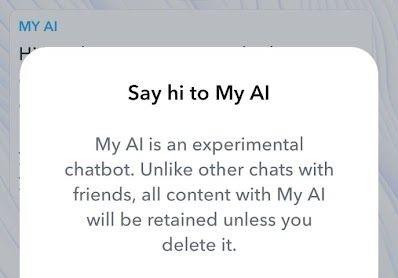
Snapchat's My AI är en experimentell AI-chatbot som drivs av OpenAI:s ChatGPT som plattformen har designat med ytterligare funktioner som gynnar Snapchat-användare. Precis som ChatGPT kan du ställa alla frågor till My AI från ett brett spektrum av ämnen som att planera en weekendresa, föreslå presentidéer, få hjälp med triviala frågor eller förbereda en uppsats för en uppgift.
Dessutom kan du bjuda in din My AI-bot till en konversation du har med en vän eller i en gruppchatt för att få svar från den som alla kan se. Snapchat låter dig också anpassa Bitmoji-avataren för My AI för att göra den mer unik för dig.
Relaterat: Hur man bryter Snapchat AI, My AI [4 uppmaningar]
Hur man aktiverar My AI på Snapchat
Snapchats My AI är tillgänglig för alla på plattformen, oavsett om du är på dess gratisnivå eller betalmedlemskap. Funktionen ska vara aktiverad som standard på ditt konto vilket du kan kontrollera genom att gå till Snapchats chattskärm. Om du inte kan hitta My AI chatbot på ditt konto kan du aktivera den genom att uppdatera Snapchat-appen på din iPhone eller Android-enhet.
Du kan uppdatera Snapchat-appen genom att kolla in länkarna nedan:
Du kan också uppdatera Snapchat-appen på din telefon manuellt genom att följa något av dessa steg:
När du har uppdaterat Snapchat-appen på din telefon kan du kontrollera om My AI är tillgängligt genom att gå till chattskärmen.

Hur man tvingar aktivera My AI på Snapchat
Om du inte kan komma åt My AI-chattboten i Snapchat-appen, är det möjligt att funktionen inte rullas till ditt konto ännu. Om du är desperat efter att testa den här funktionen utan att vänta på den, kan du tvångsaktivera My AI inuti Snapchat genom att prenumerera på Snapchat+-medlemskapet. För att göra det, öppna Snapchat- appen.
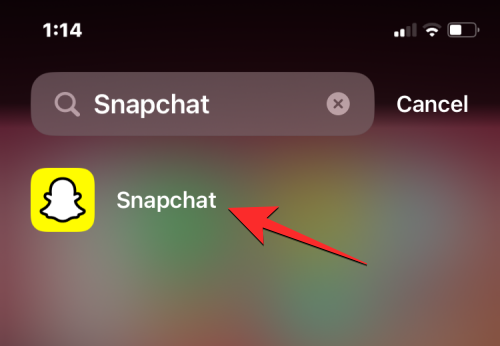
Inuti Snapchat, tryck på din Bitmoji-ikon i det övre vänstra hörnet.
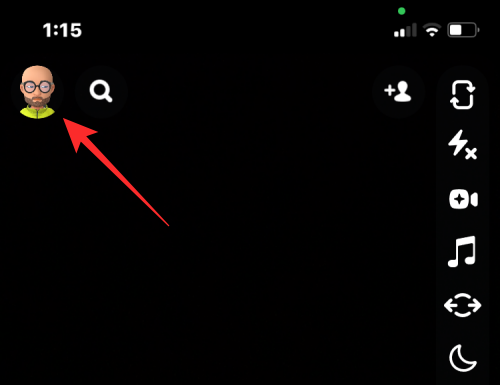
På profilskärmen som öppnas trycker du på Snapchat+-medlemskortet högst upp.
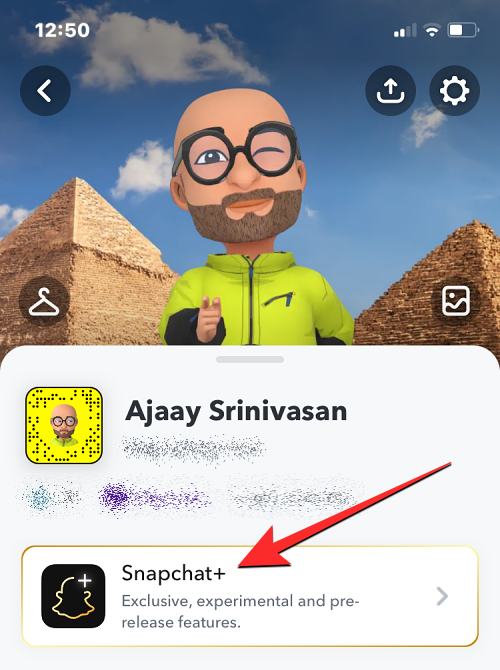
På nästa skärm kommer du att kunna välja vilken prenumerationsplan du föredrar. Om det här är första gången du använder Snapchat+ kommer du att erbjudas en 7-dagars gratis provperiod. Detta gör att du kan prova My AI-funktionen i några dagar gratis, varefter du kan välja bort prenumerationen om du inte tycker att det är användbart.
När du har valt din föredragna plan och gjort ditt köp bör My AI chatbot vara tillgänglig på ditt konto.

Om du fortfarande inte kan komma åt Min AI-chatt efter att ha prenumererat kan du gå till den här länken och manuellt lägga till My AI-chattboten till dina konversationer.
Relaterat: 2 sätt att stänga av Snapchat AI
Hur man hittar och får åtkomst till My AI på Snapchat
När My AI-funktionen är aktiverad för ditt konto kan du komma åt den från chattskärmen på Snapchat. För att göra det, öppna Snapchat -appen på din telefon.
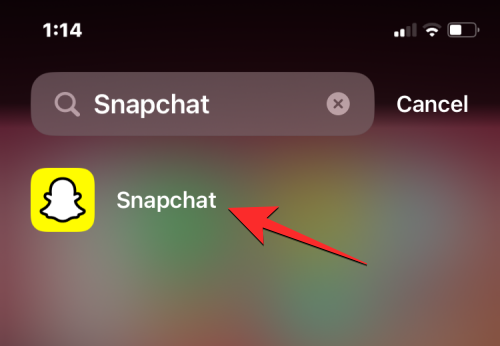
När appen öppnas sveper du åt höger från kameraskärmen för att gå till chattskärmen. Du kan också trycka på fliken Chattar längst ner för att komma åt den här skärmen.
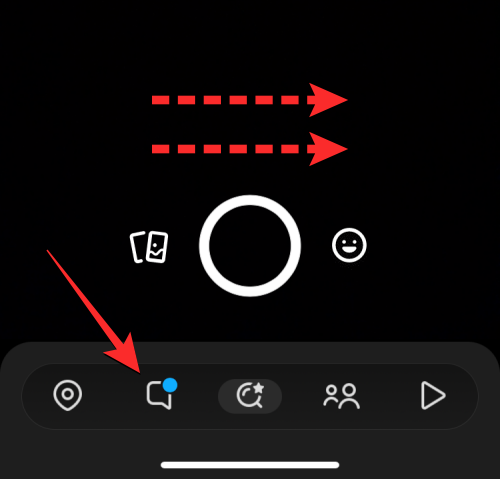
Detta bör öppna chattskärmen inuti Snapchat. Här bör du se My AI chatbot överst, om funktionen bara nyligen har aktiverats. Du kan trycka på Min AI- chatt för att starta en konversation med Snapchats AI-verktyg.

När du gör det bör du se en chattskärm med My AI och en prompt som berättar vad funktionen handlar om. För att komma åt Min AI-chatbot, tryck på Acceptera på denna prompt.
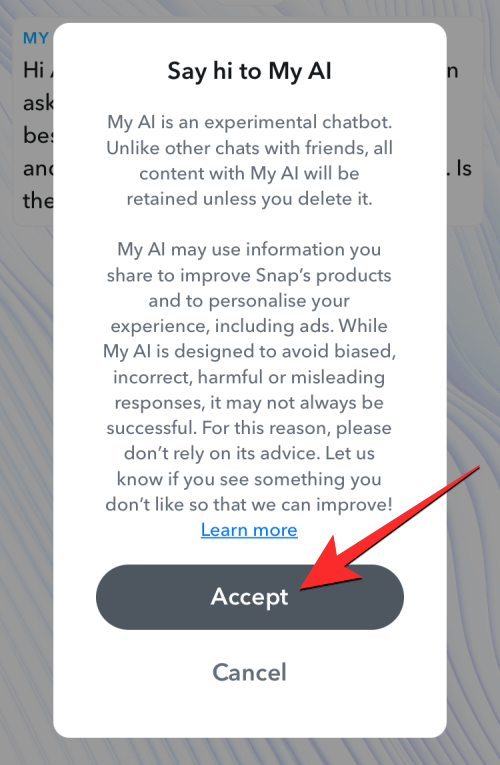
Du bör nu se ett välkomstmeddelande från My AI överst.
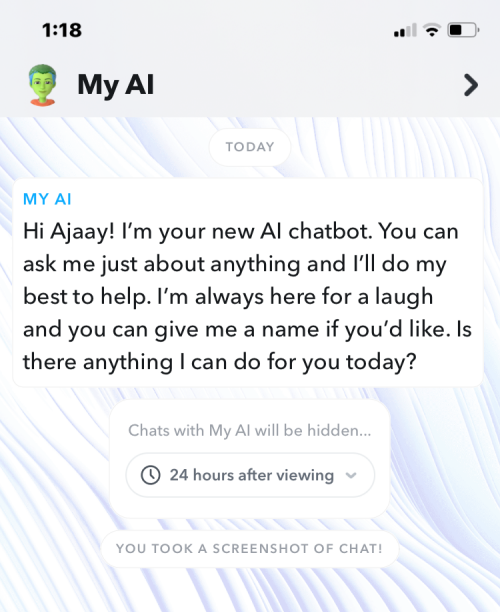
I likhet med andra konversationer har du en textruta längst ner tillsammans med mikrofon- och kameraalternativ som hjälper dig att starta din interaktion med AI-chatboten.
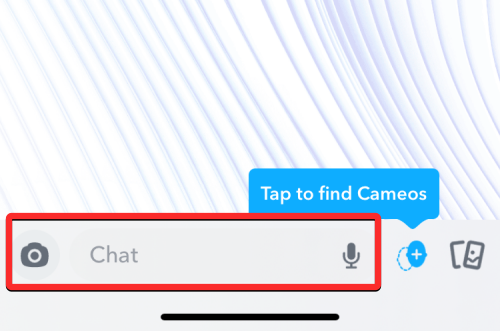
Relaterat: AI Art Generator utan begränsningar: 4 bästa verktyg
Jag kan inte använda My AI på Snapchat. Varför?
Snapchats My AI-funktion är tillgänglig för alla som har registrerat sig på plattformen, även om du är en gratis Snapchat-användare. Om du inte kan se Min AI-chatt visas på chattskärmen, är det möjligt att funktionen ännu inte har rullats ut till ditt konto. Snapchat säger att My AI och dess efterföljande funktioner "rullar ut långsamt och kanske inte är tillgängliga för dig ännu", vilket betyder att du måste vänta på att tjänsten gör den tillgänglig på ditt konto.
Om du inte vill vänta ut och är villig att använda My AI på något sätt, kan du välja att prenumerera på Snapchat+-medlemskapet som börjar på $3,99 per månad. I vår testning kunde vi omedelbart komma åt Min AI på vårt konto så snart vi registrerade oss i den betalda nivån.
Du kan också försöka lägga till My AI chatbot manuellt i dina konversationer genom att gå till den här länken .
Relaterat: 6 bästa gratis AI-logotypgeneratorer [april 2023]
Hur man stänger av My AI på Snapchat
Snapchats My AI kan vara rolig att använda men som alla nya experimentella funktioner kommer inte alla att tycka att det är roligt. Om du är en av de personer som inte vill använda My AI kan du ta bort den från ditt konto genom att gå till chattskärmen på Snapchat- appen och trycka länge på My AI- chatten. I den efterföljande menyn som visas kan du inaktivera Min AI genom att gå till Chattinställningar > Rensa från chattflöde .
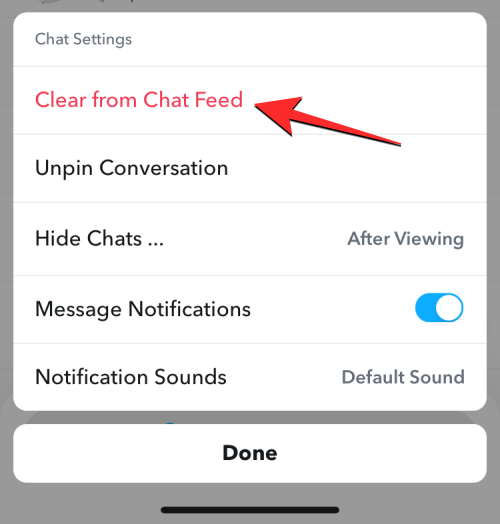
Du kan kolla in våra detaljerade guider för att stänga av Snapchats My AI-funktion helt och ta bort alla dina tidigare My AI-konversationer från inläggen som länkas nedan.
Relaterad:
Det är allt du behöver veta om att aktivera My AI på Snapchat.
Om du letar efter ett uppfriskande alternativ till det traditionella tangentbordet på skärmen, erbjuder Samsung Galaxy S23 Ultra en utmärkt lösning. Med
Vi visar hur du ändrar markeringsfärgen för text och textfält i Adobe Reader med denna steg-för-steg guide.
För många användare bryter 24H2-uppdateringen auto HDR. Denna guide förklarar hur du kan åtgärda detta problem.
Lär dig hur du löser ett vanligt problem där skärmen blinkar i webbläsaren Google Chrome.
Undrar du hur du integrerar ChatGPT i Microsoft Word? Denna guide visar dig exakt hur du gör det med ChatGPT för Word-tillägget i 3 enkla steg.
Om LastPass misslyckas med att ansluta till sina servrar, rensa den lokala cacheminnet, uppdatera lösenordshanteraren och inaktivera dina webbläsartillägg.
Microsoft Teams stöder för närvarande inte casting av dina möten och samtal till din TV på ett inbyggt sätt. Men du kan använda en skärmspeglingsapp.
Referenser kan göra ditt dokument mycket mer användarvänligt, organiserat och tillgängligt. Denna guide lär dig hur du skapar referenser i Word.
I den här tutoren visar vi hur du ändrar standardzoominställningen i Adobe Reader.
Upptäck hur man fixar OneDrive felkod 0x8004de88 så att du kan få din molnlagring igång igen.






